Transférer des fichiers entre ordinateurs à l'aide de Cyberduck sur Mac OS
1. Qu'est-ce que c'est Cyberduck?
Cyberduck est un programme code source ouvert gratuit permettant de transférer les fichiers entre Mac OS et un autre ordinateur. Il soutient plusieurs protocoles de transfert de fichiers, notamment SFTP sur SSH. Cet outil permet de transférer des fichiers entre ordinateurs en toute sécurité.

Remarque: Cyberduck soutient les deux systèmes d'exploitation Windows et Mac OS et a les mêmes fonctionnalités que WinSCP (Un programme de transfert de fichier écrit pour Windows).
Avec Cyberduck, vous pouvez transférer des fichiers de Mac OS à n'importe quel ordinateur "X" via le protocole SFTP à condition que "X" ait installé SSH Server. Cyberduck est une option extraordinaire permettant de transférer des fichiers de Mac OS à Linux (Ubuntu,..) et inversement, car SSH Server est pré-installé sur la plupart des serveurs Linux.
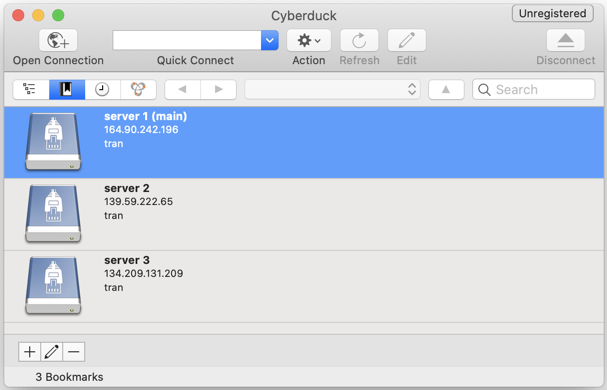
2. Download Cyberduck
Cyberduck est disponible dans App Store de Mac OS ou vous pouvez le télécharger à l'adresse ci-dessous:
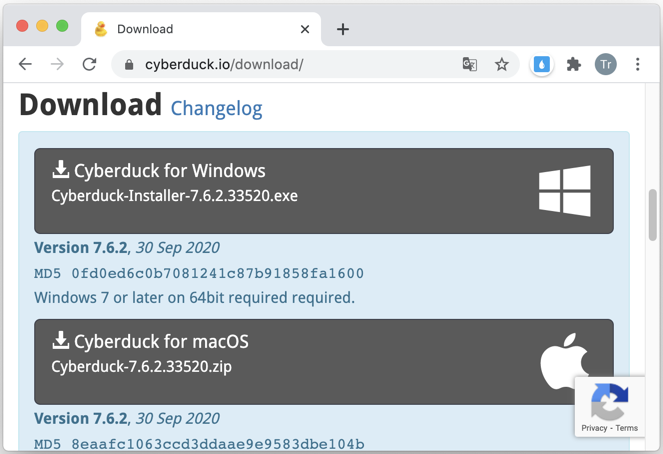
Après le téléchargement, vous obtenez un fichier au format ZIP. Il suffit de l'extraire dans n'importe quel dossier et vous pouvez l'utiliser sans aucune installation.
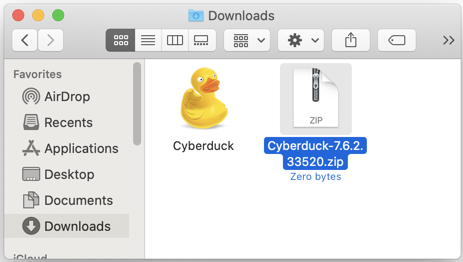
3. Comment utiliser Cyberduck?
D'abord, ouvrir Cyberduck, puis cliquer sur l'icône Cybeduck sur la barre d'outils en bas de l'écran. Ensuite, sélectionner "New Browser". Une fenêtre apparaît et permet de gérer et d'ajouter de nouveaux serveurs:
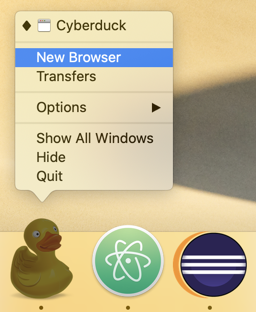
Appuyer le bouton (+) en bas à gauche de la fenêtre Cyberduck pour ajouter un nouveau serveur dans la liste.
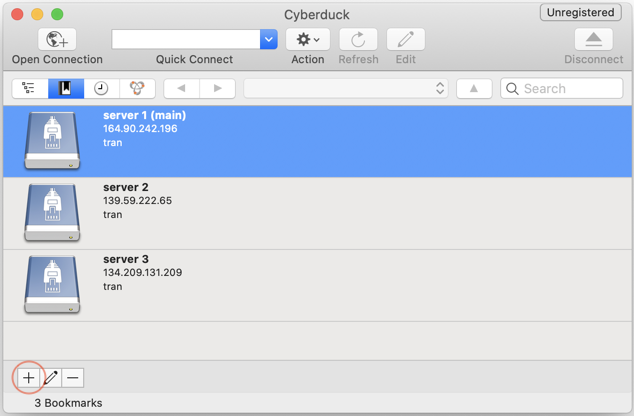
Entrer l'adresse IP, l'Utilisateur, le Mot de passe, etc.
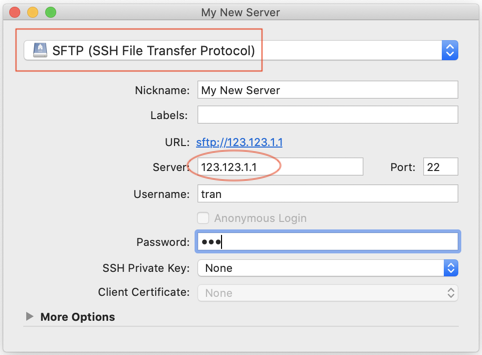
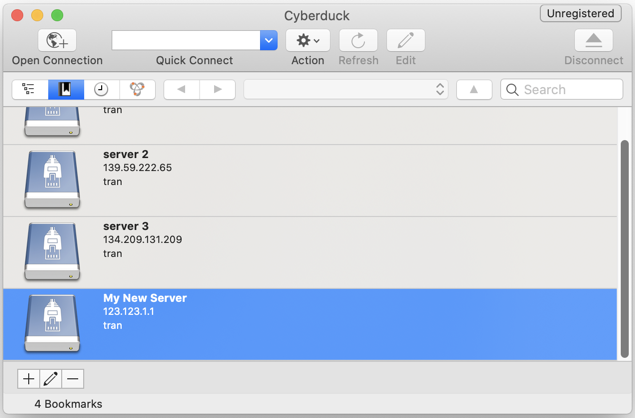
Double-cliquer sur un serveur disponible dans la liste pour s'y connecter.
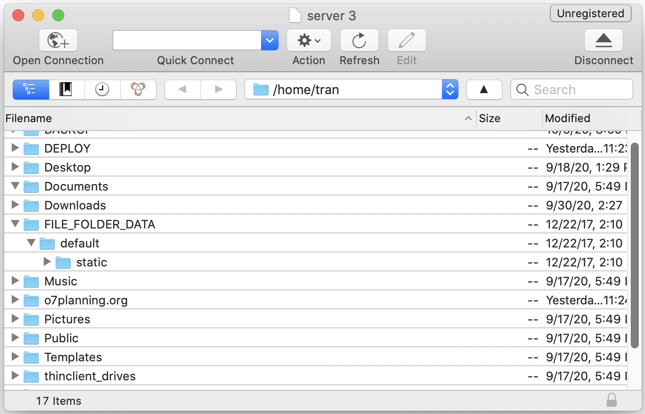
La fenêtre s'ouvre et affiche la structure du dossier du serveur auquel vous connectez. Afin de transférer les fichiers, il suffit de glisser et de déposer les fichiers entre les fenêtres.
Tutoriels Mac OS
- Installer la machine virtuelle Mac OS en VMWare
- Installer la machine virtuelle Mac OS en VirtualBox
- Mettre à niveau le système d'exploitation Mac
- Installer Java sur Mac OS
- Installer VirtualBox sur Mac OS
- Comment utiliser les raccourcis Windows dans Mac OS Virtual Machine
- Lightshot - Outil de capture d'écran pour Mac et Windows
- Comment prendre une capture d'écran MacOS Retina et obtenir l'image à sa taille réelle?
- Logiciel Microsoft Remote Desktop pour Mac OS
- Transférer des fichiers entre ordinateurs à l'aide de Cyberduck sur Mac OS
- Connectez-vous au serveur avec Terminal sur Mac OS
- Comment utiliser le fichier "hosts"?
Show More
Tutoriels Ubuntu
- Installer le logiciel de partition de disque dur GParted sur Ubuntu
- Installer Ubuntu Desktop en VmWare
- Créer Launcher (shortcut) pour un programme de Ubuntu
- Installer Ubuntu Server en VmWare
- Installation de GUI et VNC sur le Ubuntu Server
- Installer OpenSSH Server sur Ubuntu
- Logiciel pour créer des notes sur le Desktop pour Ubuntu
- Installer TeamViewer sur Ubuntu
- Peek : le logiciel d’enregistrement des GIF pour Ubuntu
- Installer GUI et Remote Desktop pour Ubuntu Server
- Transférer des fichiers entre ordinateurs à l'aide de Cyberduck sur Mac OS
- Comment utiliser le fichier "hosts"?
- Installer le navigateur Firefox sur Ubuntu
- Rediriger le port 80, 443 sur Ubuntu à l'aide d'iptables
- Utiliser WinSCP pour transférer des fichiers entre ordinateurs
- Utilisation de Top Command - Task Manager pour Ubuntu
- Vérifiez Internet Speed avec speedtest-cli sur Ubuntu
- Installer Winrar sur Ubuntu
- Installer le xChm Viewer pour lire le fichier CHM sur Ubuntu
Show More